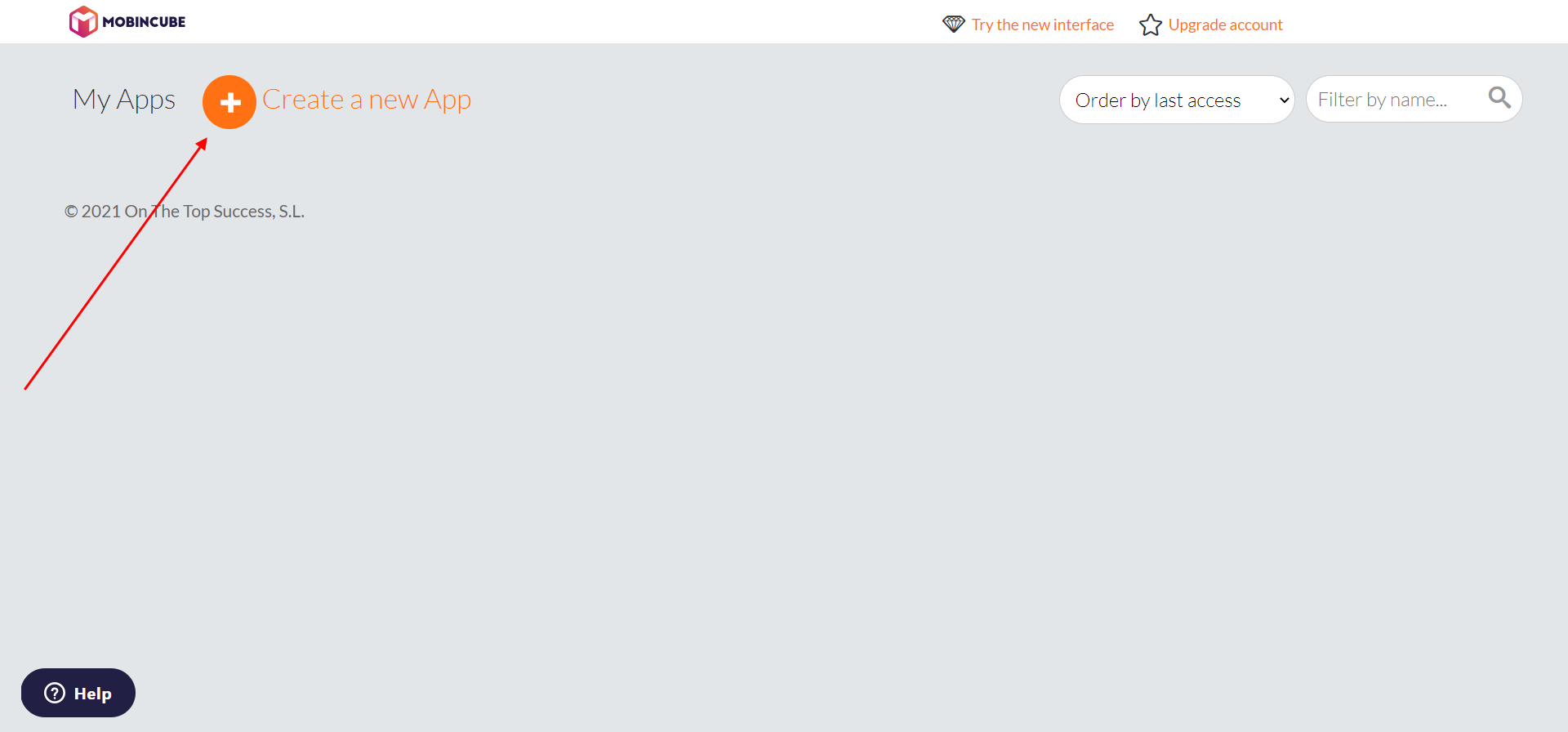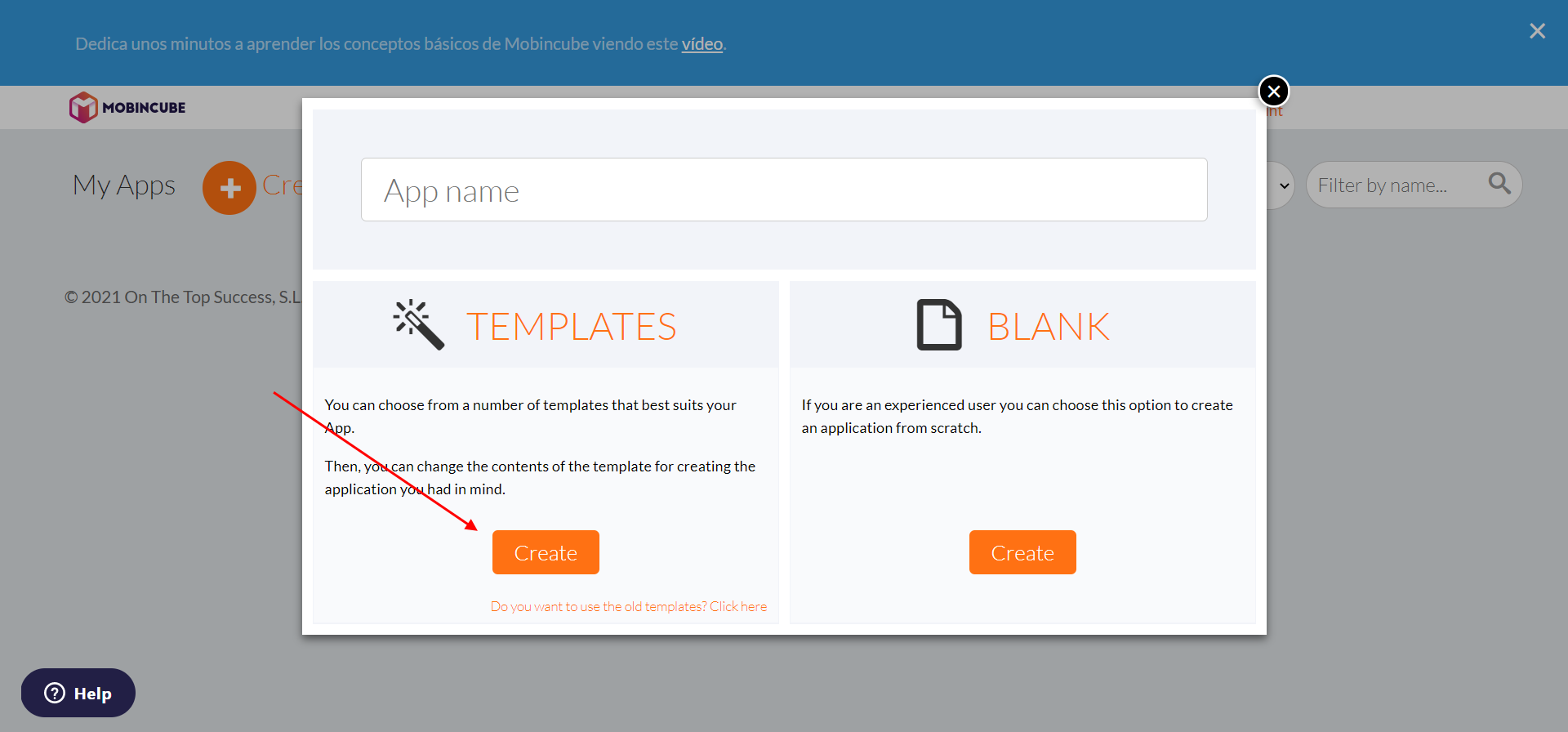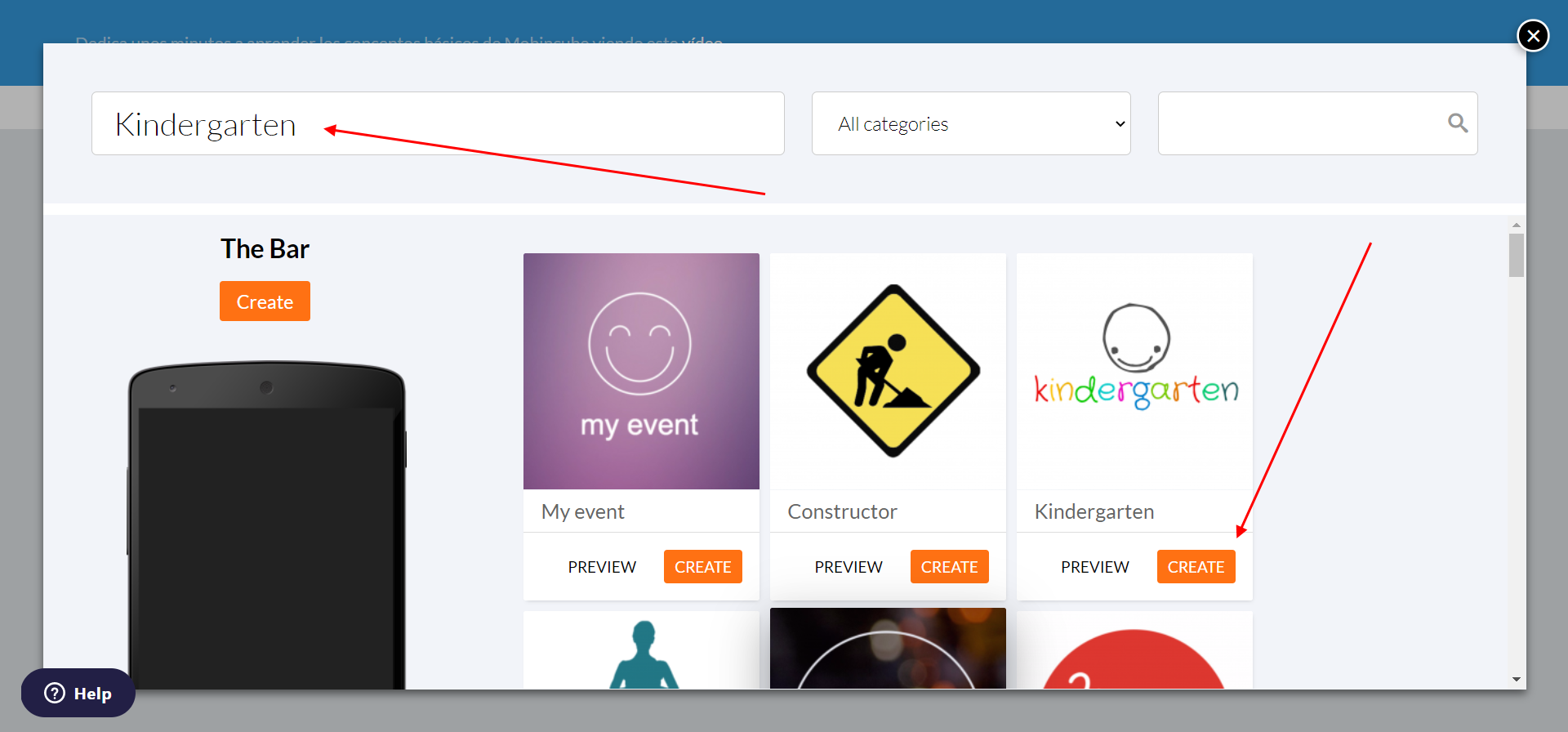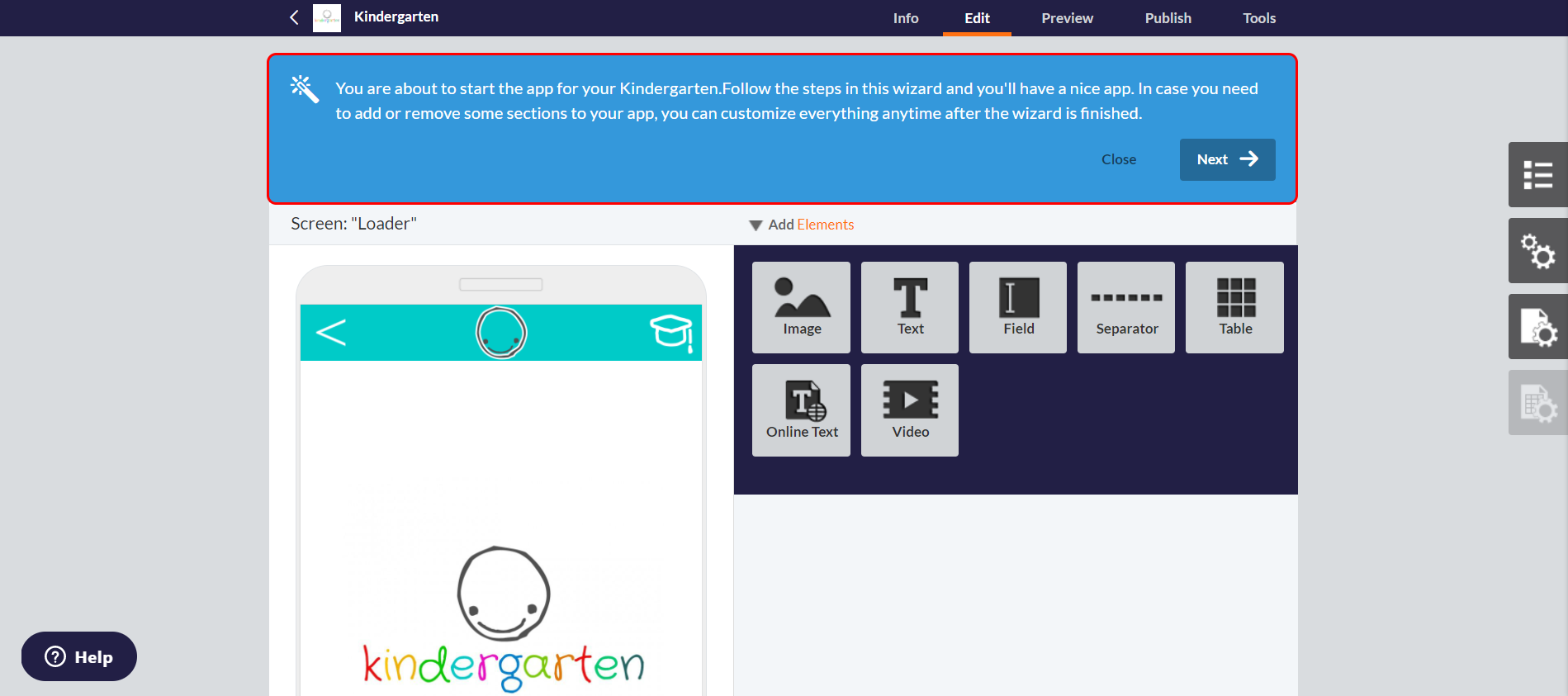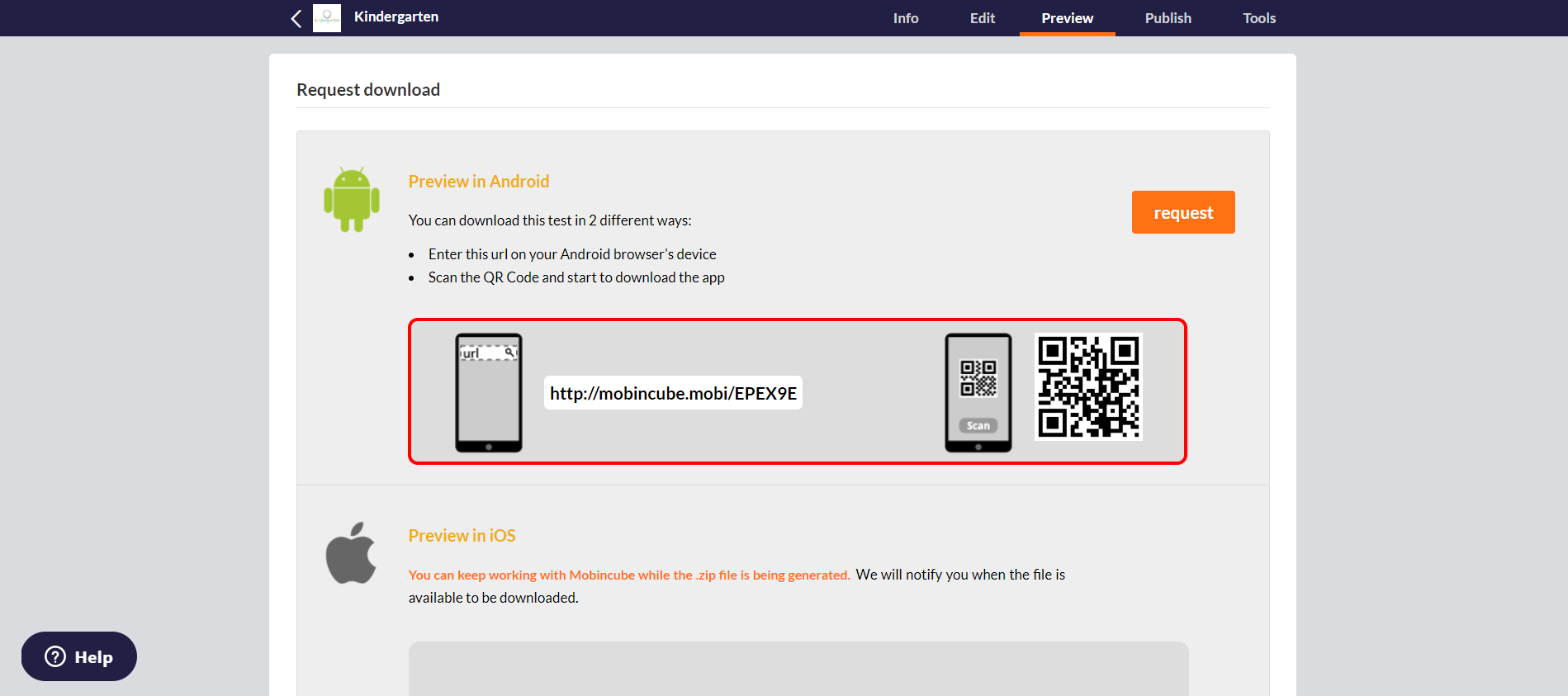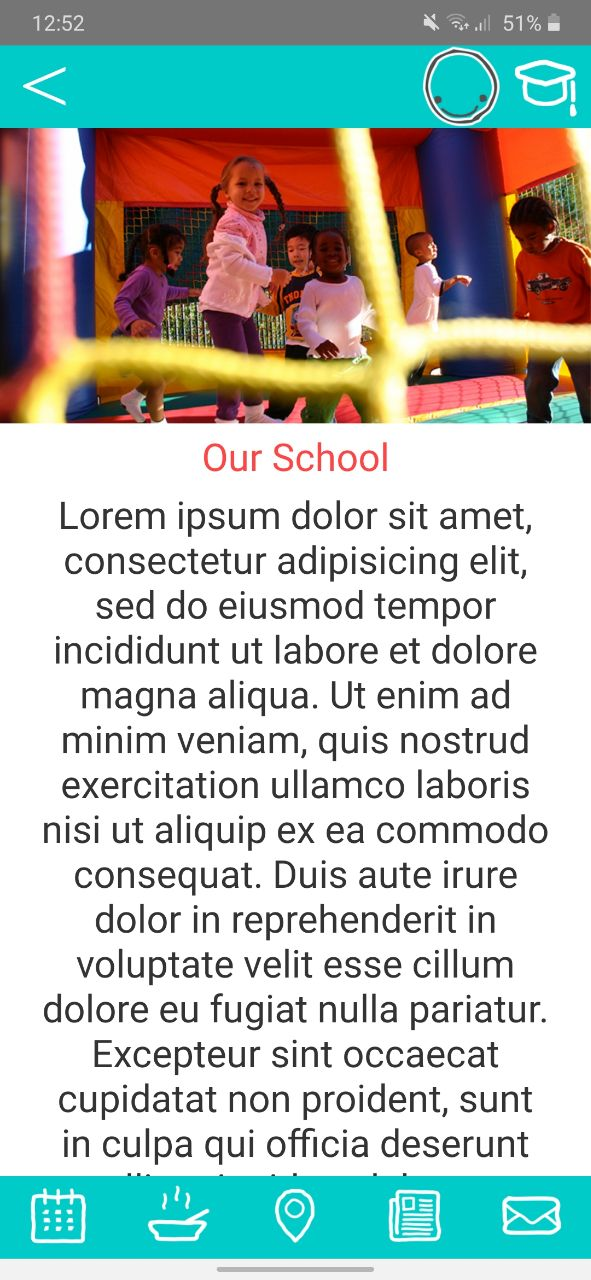ITmentor | Сайт про IT
- По дате
- По просмотрам
Год
- Не выбрано
- Январь
- Февраль
- Март
- Апрель
- Май
- Июнь
- Июль
- Август
- Сентябрь
- Октябрь
- Ноябрь
- Декабрь
Теги
- Бизнес иммиграция
- Законодательство
- Истории успеха / IT Style
- Маркетинг / Свой бизнес
- Стартап
- Образование / Работа в ИТ
- Языки программирования
- Mobile application
- Gamedev
- IT Belarus
- Технологии
Статьи
13 онлайн сервисов для создания своего мобильного приложения
Существует много историй, когда разработчик создавал свое мобильное приложение, загружал его на Google Play или App Store и становился миллионером. Если Вы не программист, но у вас есть идеи, — Вы можете попробовать самостоятельно создать мобильное приложение с помощью онлайн сервисов. Вы можете выбрать универсальных сервис или конструктор, заточенный для создания приложений определенного типа. Знания программирования при работе в таких сервисах не требуется. Но все-таки заплатить придется. Как правило, использование более менее качественных онлайн сервисов стоит от в среднем от 5 до 50 уе. ITmentor сделал подборку 13 онлайн сервисов для создания своего мобильного приложения.
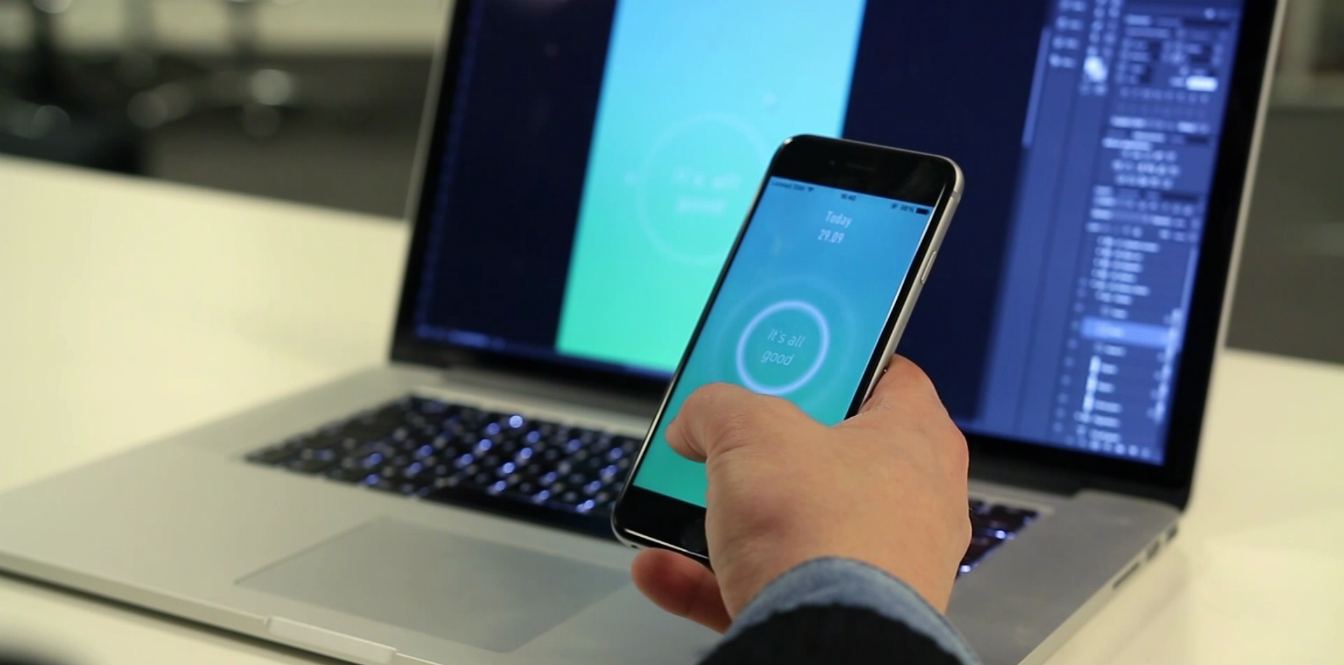
AppsGeyser предлагает своим пользователям бесплатно создавать мобильные приложения для Android на базе любого существующего контента. Для того, чтобы получить готовое приложение, пользователю достаточно указать ссылку на сайт, вставить HTML код или загрузить документ. Полученное приложение можно размещать в Android Market и даже зарабатывать на нем, продавая его или размещая в приложениях рекламу.
Сервис для создания различных приложений для платформ iOS и Android. Есть возможность создавать бесплатные приложения. Создание приложения бесплатно, а за 5 у.е. в месяц можно отключить показ посторонней рекламы в созданном приложении.
Appsmakerstore — это онлайн-сервис, который позволяет пользователям создавать и публиковать свои собственные мобильные приложения в несколько кликов в интернете без каких-либо глубоких технологических навыков. Appsmakerstore предлагается в 23 языках, в том числе на русском. Стоимость использования от $10 в месяц.
Конструктор мобильных приложений для Android и iOS. Клиенты могут создать собственные каталоги, флаеры, брошюры, отчеты, резюме и пр. и предоставлять их с помощью SaaS-решения. Есть английская и русская версии. Стоимость использования от $35 в месяц.
ViziApps — конструктор приложений для компаний. Одна из главных особенностей — поддержка множества разных источников данных (включая таблицы Google, SalesForce, QuickBase или SQL базы данных), которые обычно используются в компаниях. На выходе вы получаете нативные приложения для веб, Android или iOS. Стоимость использования от $33 в месяц.
AppsBuilder — инструмент для самостоятельной разработки мобильных приложений, который не требует навыков программирования. Итальянская компания анонсировала последнюю версию конструктора, переведенную на 5 языков. Стоимость использования от $60 в месяц.
AppMakr — платформа создания приложений на основе HTML5. Основной функционал предлагается бесплатно, за дополнительные функции и кастомизацию уже надо будет платить. Стоимость использования от $2 в месяц.
BuildFire — онлайн-сервис для создания собственных приложений для ;iPhone, Android, Windows Phone. Особенность данного онлайн-сервиса в том, что создание приложений совершенно бесплатно, плата берется когда приложение публикуется в каталогах и составляет $49 ежемесячно.
Biznessapps является простым и доступным решением для предприятий по созданию и управлению приложениями для iPhone, iPad, Android. В течение 30 дней вы можете отказаться от использования конструктора и получить потраченные средства назад. Стоимость использования от $39 в месяц.
Для создания своего приложения пользователи могут выбирать элементы из множества различных шаблонов — от навигационных панелей и форм, до коммерческих элементов вроде звонков и СМС и контента вроде Google Maps. А выпадающие меню позволяют вводить дополнительные функции для каждого элемента приложения. Базовая функциональность сервиса доступна бесплатно.
Бесплатный сервис для создания приложений. Вы можете создавать программы для Android и iOS с простой функциональностью.
С помощью этого сервиса можно разрабатывать Android- и iOS-приложения. Стоимость использования от $16 в месяц.
Платный конструктор для создания универсальных приложений. Вы можете оценить его функциональность, воспользовавшись бесплатным тестовым периодом доступа.
Созданные в конструкторе приложения можно опубликовать в Google Play и App Store, их можно монетизировать с помощью рекламы или платных установок. Однако, не стоит переоценивать предложенные сервисы. Такие сервисы больше подходят для создания приложения для разного вида бизнеса, для того чтобы расширить целевую аудиторию и привлечь клиентов. С помощью предложенных сервисов действительно можно создавать работоспособные функциональные приложения, однако их недостатком остается шаблонность, простота дизайна и ограниченный функционал. Решайте, что лучше — один раз оплатить работу разработчиков или много лет платить владельцам конструктора за приложение средней функциональности?
Перепечатка статьи допускается только при указании активной ссылки на сайт itmentor.by
Хочешь получать новые статьи первым? Вступай в сообщества ITmentor Вконтакте и Facebook
Опубликован: 02-12-2016 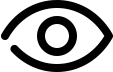 200874 Поделиться:
200874 Поделиться:
Руководство по разработке приложений: как сделать приложение для iOS и Android самостоятельно
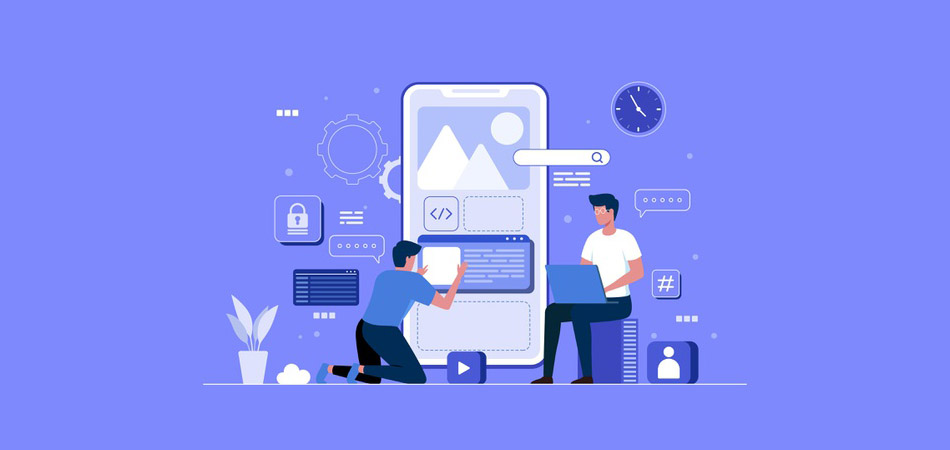
Разработка мобильного приложения от А до Я – это довольно долгая и трудоемкая работа, посильная только профессиональной команде. Однако технологии не стоят на месте и постепенно появляются сервисы, позволяющие самостоятельно создавать полноценные приложения.
Что это за сервисы и действительно ли они подходят для решения сложных задач? Об этом и многом другом поговорим в сегодняшней статье.
Нужно ли мне мобильное приложение?
Статистика Flurry Analytics и comScore говорит о том, что пользователи тратят лишь 14% своего времени на веб-серфинг. Остальное время уходит на приложения – это игры, программы для здоровья и развития, сервисы доставки и многое другое.
Установленное приложение – это прямая связь с потребителем. Если у вас есть свой бизнес, то для его развития вы можете не тратиться на рекламу – все на себя возьмет мобильное приложение. Нужно только предоставить пользователю необходимую функциональность, чтобы он мог быстро и без каких-либо усилий получить то, за чем пришел.

Мы также можем сравнить приложение с веб-браузером, который открывает единственный сайт. Пользователь будет его устанавливать только в том случае, когда заинтересован в предоставляемых услугах.
Тот, кто установил ваше приложение, – это клиент, готовый покупать продукт. Чтобы он не закрыл приложение через несколько минут, нужно правильно проработать все детали: юзабилити, дизайн, скорость работы и прочее. Подробнее об этом мы еще поговорим, а пока давайте рассмотрим, в каких случаях подойдет самописное приложение.
Когда мне нужно создавать приложение
Если вы когда-нибудь сталкивались с разработкой сайта, то должны понимать, что нужно пользователям. Чаще всего они приходят из-за контента или функциональности ресурса: посетители хотят что-нибудь купить, прокомментировать или узнать. В случае с мобильными приложениями все аналогично – клиенты ищут информацию или совершают покупки.
Если у вас есть опыт разработки сайта, то вы должны понимать, когда она выполняется своими руками. Обычно это происходит из-за нехватки денег на профессиональных специалистов. В таких случаях предприниматели пытаются разобраться в таких системах, как WordPress, Joomla и прочих. При хорошем сценарии из этого получаются неплохие ресурсы, которые были сделаны без привлечения специалистов. С приложениями для мобильных устройств все то же самое – вы можете потратить кучу средств на профессиональных специалистов либо сделать все сами. В первом случае, конечно, выйдет наилучший результат, но для начинающих бизнесменов нет ничего лучше, чем сэкономить.
Вот еще некоторые случаи, когда самостоятельная разработка приложения будет уместна:
- Если клиентам необходима простая программа для смартфонов и планшетов. В этом случае подойдет конвертация сайта в приложение – сделать это можно своими руками, без подключения специалистов.
- Если вашей целевой аудитории подойдет приложение, созданное на основе шаблона, то дерзайте.
- Если ваш бизнес полностью функционирует в офлайн-режиме и пока что не требует подключения приложения. В таком случае для вас открыто большое поле для экспериментов – можно попробовать создать собственное приложение с любым функционалом, плохая работа которого никак не скажется на бизнесе.
- Даже профессиональные разработчики – это не всегда быстро. Мало того, что на разработку уйдет много времени, так вы всегда будете полностью от них зависеть. Чуть что случится – за это всегда нужна дополнительная плата. При работе с конструктором все можно исправить самостоятельно либо обратиться в техподдержку.
Возможно, вы найдете собственную причину, по которой хотите создать приложение. Если она есть, то поехали дальше – поговорим о том, что нужно знать для того, чтобы его разработать.
Что нужно знать перед разработкой приложения
Прежде чем переходить к разработке собственного мобильного приложения, необходимо понимать хотя бы базовую теорию. Функциональное приложение – это не просто окно с кнопками. Это целая машина, в которой все взаимосвязано.
Что представляет собой мобильное приложение
Это программа, работающая на планшетах, смартфонах и умных часах. С ее помощью пользователь устройства удовлетворяет всевозможные потребности, которые может решить мобильный девайс. Каждое приложение состоит из двух частей – это front- и back-end. Первая отвечает за то, что видит пользователь, например, форму заявки или картинку на главной странице. Вторая – это серверная часть, где функционирует основной двигатель программы.
Загрузка приложений обычно осуществляется через такие магазины, как Google Play и App Store. Иногда пользователи скачивают программы и через интернет, но такая возможность доступна лишь на Android-устройствах.
Если вы планируете запускать приложение через конструктор, тогда обратите внимание на две вещи. Первая – сервис должен обеспечивать хостинг приложения. Вторая – сервис должен обеспечить возможность размещать приложение на всех популярных площадках.
Как определить функциональность приложения
Один из важнейших этапов – определение функциональности приложения. Здесь важно правильно сформулировать цели и задачи, которые будет решать приложение. Другими словами – нужно ответить на вопрос, зачем вообще создается данное приложение. Поставьте себя на место клиента и подумайте, с какой целью вы будете устанавливать и использовать свое приложение.
Например, если под вашим управлением собственный интернет-магазин, то в таком ключе мобильное приложение поможет клиентам выбирать товары через планшеты или смартфоны – это и есть цель. Чтобы ее реализовать, необходимо обеспечить следующее:
- Удобная навигация. В интернет-магазине без этого сейчас никуда – клиент должен быть полностью обеспечен всеми функциями, которые могут ему пригодиться в тех или иных случаях.
- Блок оформления покупок. Необходимо позаботиться о том, чтобы приложение включало в себя корзину, систему оплаты и отслеживание статуса заказа.
- Личный кабинет. Здесь должны присутствовать такие разделы, как «История покупок», «Желания», «Избранное».
- Push-уведомления. Они сообщат пользователю о новых акциях и поступлениях.
Это был пример для интернет-магазина, но по своей структуре приложения часто похожи. Рекомендую исследовать свою сферу бизнеса, чтобы точно сформулировать цели и задачи. Посмотрите на примеры конкурентов – узнайте, какие разделы включают их приложения. Обратите внимание, что мы не затрагиваем тему дизайна, так как на этом этапе важно заострить внимание исключительно на функциональности приложения.

Как подобрать красивый дизайн
Качественный и стильный дизайн – это довольно сложная работа. Если вы хотите создать что-то уникальное, то потребуется немало времени на изучение всех аспектов. Но что же делать, если его нет? Вот некоторые рекомендации, которые помогут вам быстро создать макет мобильного приложения:
- Используйте приложения типае Figma или Adobe XD – это бесплатные программы, созданные для дизайнеров. Они распространяются бесплатно и позволяют создавать баннеры, макеты мобильных/десктопных приложений и многое другое.
- Для подбора цветов можно использовать такие сервисы, как Material Palette и Adobe Color.
- Вдохновиться работами можно на Pinterest, Behance и Dribbble. Детально изучайте референсы из вашей сферы и пробуйте их повторить. В результате можно прийти к общей стилистике и сделать что-то красивое, но уже со своими «фишками».
Хорошо проработанный дизайн так или иначе отнимет немало времени. Если времени нет, то вы всегда можете использовать шаблонные решения, которые уже встроены в сервисы для разработки приложений.
Топ-5 лучших конструкторов для создания приложения на Android и iOS
Мы поговорим о специальных сервисах для конструирования мобильных приложений, исключая средства разработки, подобные Android Studio и Apper. В них, конечно, вы тоже можете сделать приложение своими руками, однако для этого потребуется немало времени. Поэтому мой выбор пал на конструкторы – это простое решение для несложных приложений.
Далее мы рассмотрим несколько лучших решений, которые могут подойти для разных задач.
Create My Free App

Create My Free App дает возможность создавать полноценные приложения без навыков проектирования и программирования. С его помощью, например, можно бесплатно написать приложение для интернет-магазина или кафе.
- совместим как с Android, так и iOS;
- предлагает всевозможные настройки дизайна;
- много встроенных вариантов тем.
Стоимость: бесплатно
Официальная страница: Create My Free App
Mobincube

Инструмент для создания и монетизации iOS и Android-приложений. Базовая функциональность сервиса доступна бесплатно. Конструктор позволяет сделать приложения разных типов.
- приятный дизайн;
- возможность использовать аналитику Google в стандартном тарифном плане;
- открытый исходный код.
Стоимость: бесплатно или от $2.99/месяц
Официальная страница: Mobincube
Appypie

Appy Pie позволяет бесплатно создавать мобильные версии сайтов для различных устройств. Он предлагает множество готовых шаблонов для отраслевых приложений.
- простота использования, благодаря которой можно создавать приложение прямо на сайте;
- 30-дневная гарантия возврата средств в том случае, если сервис не понравится;
- бесплатное ПО.
Стоимость: от 999 рублей/месяц
Официальная страница: Applypie
Kalipso Studio

Kalipso Studio – это функциональный конструктор, позволяющий создавать приложения без навыков программирования. Kalipso позволяет развернуть приложение на пяти операционных системах: Windows Mobile, Windows CE, Windows 10, iOS и Android.
- широкая функциональность;
- бесплатный пробный период;
- интеграция базы данных.
Стоимость: от $83/месяц
Официальная страница: Kalipsostudio
AppsBuilder

Вам не нужны навыки программирования, чтобы создать приложение с AppsBuilder. Все, что требуется, – это хорошая идея, остальное можно списать на функционал сервиса. Он включает в себя большой пакет шаблонов, разработанных опытными UX-специалистами.
- ценовая политика;
- дизайн и простота использования;
- отличная функциональность.
Стоимость: от $15/месяц
Официальная страница: AppsBuilder
Создаем приложение своими руками
Выше мы рассмотрели несколько специальных сервисов для создания мобильных приложений. Теперь давайте попробуем воспользоваться одним из них. Для примера возьмем инструмент Mobincube – в нем есть бесплатная версия с ограниченным функционалом, с помощью которого можно создать готовое приложение на iOS и Android.
Что ж, приступим!
- Первым делом переходим на официальную страницу и проходим регистрацию.
![]()
- Как только аккаунт будет зарегистрирован, нас автоматически перенаправит в личный кабинет. Чтобы создать приложение с нуля, выбираем «Create a new App».
![]()
- Далее нам предлагают два варианта создания приложения – для новичков (Templates) либо для опытных (Blank). Так как наше руководство для новичков, то выбираем для примера «Templates».
![]()
- Следующим шагом нам предлагают выбрать одну из категорий для будущего приложения. Пусть это будет «Детский сад» (Kindergarten). Даем ему название и жмем «Create».
![]()
- В результате мы попадаем в окно редактирования шаблона. Здесь нам доступны различные инструменты для конструирования программы: картинки, тексты, таблицы, видео и многое другое. Помимо этого, есть еще одна интересная опция, описанная вверху страницы – там нас информируют о том, что сервис может помочь в создании приложения для выбранной категории. Пройдя такую инструкцию, мы сможем получить уже готовый продукт со всеми нужными элементами. Давайте сделаем это – жмем «Next» и следуем инструкции.
![]()
- После прохождения всей инструкции во вкладке «Preview» можно скопировать ссылку на приложение и посмотреть, как оно будет работать на телефоне.
![]()
- Например, у меня получилось вот так:
![]()
Если постараться, можно создать довольно практичную программу для простых задач.
Чтобы опубликовать приложение в Google Play или App Store, воспользуйтесь вкладкой «Publish».

Обратите внимание на то, что это был бесплатный сервис для разработки приложений под Android и iOS. Если вам нужно больше функционала, то воспользуйтесь другими сервисами на платной основе, которые мы рассматривали ранее.
Конструкторы приложений: есть ли у них будущее?
Как мы видим, конструкторы сегодня – это далеко не тот инструмент, с помощью которого можно создавать готовые решения для крупных бизнес-проектов. Однако они предлагают нам то, что ранее было невозможно.
Конструкторы позволяют нам создавать такие приложения, которые разрешено публиковать в Google Play и App Store. Это означает, что ими могут пользоваться и другие пользователи, а значит, приложение даже такого типа можно сделать востребованным, если провести правильный анализ целевой аудитории и сделать хороший рекламный ход. Существенный недостаток таких сервисов – это шаблонность, которая не дает настроить приложение под себя. Другая проблема – довольно высокая цена за хороший функционал.
Выбор остается только за вами: заплатить хорошую сумму высококвалифицированному программисту либо сделать все самому, но ограничиться скудным фунционалом.
Как сделать приложение для Android самостоятельно
Платформа Android открытая, поэтому каждый может написать своё приложение и распространять его через каталоги программ. Все инструменты бесплатны.


Язык программирования для мобильной разработки на Android очень простой — это Java. Сейчас Google активно продвигает Kotlin как язык, который сможет заменить Java. Приложения пишут и на C++.
Создание простейшего приложения состоит из нескольких этапов:
- проект в Android Studio;
- создание пользовательского интерфейса;
- добавление активностей, навигации и действий;
- тест-драйв приложения в эмуляторе.
А пока мы описываем азы, студенты курса «Профессия Мобильный разработчик» уже получают деньги за свои приложения.

Пишет про разработку в Skillbox. Работал главным редактором сайта «Хабрахабр», ведет корпоративные блоги.
Необходимые инструменты
Первым делом установите программу Android Studio. Это официальная среда разработки (IDE) для Android, она работает на Windows, macOS и Linux. Хотя при разработке программ для Android можно использовать и другие среды, кроме Android Studio.

Если на компьютере не установлены Android SDK и другие компоненты, то Android Studio автоматически скачает их. Android SDK — это среда программирования, в которую входят библиотеки, исполняемые файлы, скрипты, документация и т.д.
Android SDK компилирует код вместе с любыми данными и ресурсами в файл с расширением .apk. Он содержит всё необходимое для установки приложения на Android-устройство.

Полезно установить и эмулятор Android, чтобы запускать и тестировать приложения. Эмулятор поставляется в комплекте с Android Studio.

Когда все инструменты установлены, можно создать первый проект. Но сначала нужно разобраться с основными понятиями.
Из чего состоит приложение
на Android
Android-приложение состоит из четырёх компонентов. Каждый компонент — это точка входа, через которую система или пользователь может получить доступ.
- Активность (activity) — элементы интерактивного пользовательского интерфейса.
Одна активность задействует другую и передаёт информацию о том, что намерен делать пользователь, через класс Intent (намерения). Активности подобны веб-страницам, а намерения — ссылкам между ними. Запуск приложения — это активность Main. - Сервис (service) — универсальная точка входа для поддержания работы приложения в фоновом режиме.
Этот компонент выполняет длительные операции или работу для удалённых процессов без визуального интерфейса. - Широковещательный приемник (broadcast receiver) транслирует нескольким участникам намерения из приложения.
Теперь попробуем сделать своё приложение для Android.
Создаём Android-приложение
в Android Studio
Шаг 1
Выбираем название приложения, домен компании, путь к проекту и название пакета. Указываем, включить ли поддержку опциональных языков программирования C++ и Kotlin.
Шаг 2
Задаём одну или несколько целевых платформ для сборки. Для этого используется SDK и AVD, менеджер виртуальных устройств Android. Инструмент позволяет устанавливать в SDK пакеты, которые поддерживают несколько версий ОС Android и несколько уровней API (интерфейсов программирования приложений).
Чем ниже версия Android, тем больше устройств, на которых приложение запустится. Чем выше версия, тем богаче функциональность API.
Шаг 3
Выбираем основную активность, которая будет запускаться при нажатии на иконку приложения, и даём ей имя.

Шаг 4
После нескольких минут сборки Android Studio открывает интерфейс IDE. Здесь три основных момента.
Пишем своё первое приложение на Android

Предисловие
Подготовка к разработке
Установка среды разработки Eclipse
Тут всё просто. Идём в раздел Downloads на официальном сайте и качаем версию Classic. Далее просто распакуйте архив, куда вам хочется, я же решил это сделать в почетную директорию C:Eclipse
Установка ADT плагина к Eclipse
Запускаем Eclipse, и открываем диалог установки плагина через меню Help -> Install new software. В поле Work with вписываем адрес загрузки плагина dl-ssl.google.com/android/eclipse (если не получилось, то плагин можно скачать и установить вручную по ссылке http://developer.android.com/sdk/eclipse-adt.html), далее в таблице ниже появится Developer Tools, отмечаем его и идем далее.

После успешной установки, можно перезапустить среду Eclipse.
Установка среды для Java: JDK и JRE
Если у вас еще не установлены Java Development Kit (JDK) и Java Runtime Environment (JRE), то их необходимо установить. Сделать это можно на сайте Oracle. Скачайте и установите JDK и JRE.
Установка Android SDK
Дело осталось за малым — это скачать и установить свежий Android SDK. Это делается на сайте для Android разработчиков. Я лично установил SDK опять-таки в почётную директорию C:Android. После этого необходимо добавить платформы и прочие дополнительные элементы SDK. Я добавил все доступные версии, так как планирую делать приложения и для ранних платформ, а также USB-драйвер и примеры приложений.
Подготовка к разработке завершена. Теперь следующий этап — создание приложения.
Создание Android-приложения
Перед тем как создать своё первое приложение, можно создать виртуальное Android-устройство, чтобы быстро тестировать на нём свой свеженаписанный софт. Вначале я хочу сказать вам несколько слов по поводу Android Virtual Device (AVD). Это виртуальный смартфон с ОС Android, на котором вы с легкостью сможете запускать созданную вами программу. Как можно заметить, преимущество Android Virtual Device состоит в том, что наглядно можно увидеть как будет работать Ваша программа на разных смартфонах с Android, а не покупать весь модельный ряд и тестировать приложение на каждом из них.
Приступим к созданию виртуального устройства Android. Следуем в меню по пути Window -> Android SDK and AVD Manager.
Выбираем New в правой части окна, в появившемся окне вписываем имя виртуального устройства, платформу (допустим Android 2.1), размер карты памяти (допустим 512 Mb), тип дисплея (допустим HVGA). Затем жмем внизу на кнопку Create AVD.
Теперь создадим проект. Для этого идем по пути в меню File -> New -> Other, в появившемся списке Android -> Android Project.
В качестве примера расскажу о разработке одной моей простейшей программы UfaTermometr, показывающей текущую температуру с датчиков, расположенных на одном из объектов местной энерго-компании.
После создания проекта, слева вы увидите дерево директорий. Перво-наперво загрузим свою иконку приложения, а точнее 3 иконки под разные варианты. В папку drawable-hdpi грузим png-картинку с прозрачным фоном размером в 72×72, в drawable-mdpi соответственно 48×48 и в drawable-ldpi самую маленькую размером 36×36. Делать это можно простым перетаскиванием файлов прямо на дерево. Следующим шагом будут элементы управления. В моей программе было необходимо всего три элемента интерфейса: ImageView (просто картинка логотип приложения), Button (обновить значение температуры) и TextView (вывод значения температуры). Все эти элементы управления нужно описать в специальном xml-файле. В дереве он расположен по адресу res -> layout -> main.xml. Во-многом разметка элементов управления сходна с вёрсткой веб-страниц, тут есть и padding, и margin, и аналог align. Код main.xml моего приложения:
xml version =«1.0» encoding =«utf-8» ? >
LinearLayout xmlns:android =«schemas.android.com/apk/res/android»
android:orientation =«vertical»
android:layout_width =«fill_parent»
android:layout_height =«fill_parent»
>
ImageView android:layout_width =«fill_parent»
android:layout_height =«wrap_content»
android:src =”@drawable/droid”
android:layout_gravity =«center_horizontal|center»
android:layout_margin =«0px»
/>
Button
android:id =”@+id/refrbutton”
android:layout_width =«wrap_content»
android:layout_height =«wrap_content»
android:gravity =«center_horizontal»
android:layout_gravity =«center_horizontal|center»
android:textSize =«30px»
android:padding =«20px»
android:layout_marginTop =«10dip»
android:text =«Обновить»
/>
TextView
android:layout_width =«fill_parent»
android:layout_height =«wrap_content»
android:text =”. ”
android:textSize =«100dip»
android:gravity =«center_horizontal»
android:id =”@+id/temper”
android:textColor =”#EEE3C4″
/>
LinearLayout >
Подробно останавливаться на разметке элементов управления не буду, так как это всё достаточно подробно описано в мануале и вообще интуитивно понятно, особенно тому, кто имел дело с html/css-вёрсткой и/или разработкой в какой-либо визуальной среде (например, Delphi). Единственное, обратите внимание как я загрузил произвольное изображение в ImageView. В поле src указывается путь, начинающийся с символа @ и далее указываете адрес по дереву. В папке res я заблаговременно создал подпапку drawable и «закинул» туда логотип, а затем просто указал ImageView путь. Легко? По мне так очень.
Непосредственно код приложения располагается по пути src -> «ваше название package» -> «название приложения».java.
По-умолчанию создается «болванка» главного класса и от неё уже дальше можно плясать. Не буду останавливаться на тонкостях такого простого кода как у меня в примере, но поясню, что логика работы объясняется тремя простыми шагами:
- Загрузить HTML-страницу со значениями температуры
- С помощью регулярок «вытащить» температуру
- Показать в TextView значение температуры
Заметьте, что когда приложению требуются какие-то системные разрешения, нужно указывать их в манифесте AndroidManifest.xml. В данном конкретном случае мы используем подключение к Интернет, соответственно добавляем строчку в указанный выше xml-файл.
Собственно сам код, реализующий указанную выше логику работы:
package app.test.ufatermometr;
import android.app.Activity;
import android.os.Bundle;
import android.view.View;
import android.widget.TextView;
import android.widget.Button;
import java.io.InputStreamReader;
import java.net.URL;
import java.net.URLConnection;
import java.util.regex.*;
public class UfaTermometr extends Activity
<
@Override
public void onCreate(Bundle savedInstanceState)
<
super.onCreate(savedInstanceState);
setContentView(R.layout.main);
final Button button = (Button) findViewById(R.id.refrbutton);
button.setOnClickListener( new Button.OnClickListener() <
public void onClick(View v) // клик на кнопку
<
RefreshTemper();
>
>);
RefreshTemper(); // при запуске грузим температуру сразу
>;
//—————————————————————-
public String GetTemper(String urlsite) // фукция загрузки температуры
<
String matchtemper = “” ;
try
<
// загрузка страницы
URL url = new URL(urlsite);
URLConnection conn = url.openConnection();
InputStreamReader rd = new InputStreamReader(conn.getInputStream());
StringBuilder allpage = new StringBuilder();
int n = 0;
char [] buffer = new char [40000];
while (n >= 0)
<
n = rd.read(buffer, 0, buffer.length);
if (n > 0)
<
allpage.append(buffer, 0, n);
>
>
// работаем с регулярками
final Pattern pattern = Pattern.compile
( ” [^-+0]+([-+0-9]+)[^ [^(а-яА-ЯёЁa-zA-Z0-9)]+([а-яА-ЯёЁa-zA-Z ]+)” );
Matcher matcher = pattern.matcher(allpage.toString());
if (matcher.find())
<
matchtemper = matcher.group(1);
>
return matchtemper;
>
catch (Exception e)
<
>
return matchtemper;
>;
//—————————————————————-
public void RefreshTemper()
<
final TextView tTemper = (TextView) findViewById(R.id.temper);
String bashtemp = “” ;
bashtemp = GetTemper( «be.bashkirenergo.ru/weather/ufa» );
tTemper.setText(bashtemp.concat( “°” )); // отображение температуры
>;
>
После того как приложение написано, можно уже его отлаживать и тестировать.
Запуск и тестирование приложения
Вспоминаем про нашу виртуальную машину и запускаем привычной кнопкой или менюшкой Run -> Run
Вот такую картину мы можем затем созерцать:
Теперь, если вы хотите поделиться приложением, то нужно собрать apk-файл. Для этого воспользуемся меню File -> Export и в списке Android -> Export Android application. Далее выберите проект, затем создайте хранилище ключей keystore и ключ key, для этого нужно будет заполнить несколько полей с всякого рода справочной информацией. Получившийся apk-файл можно распространять и даже выложить в Android Market, но для этого придется зарегистрироваться и уплатить $25, что в общем-то немного, особенно для стоящего проекта. Но регистрация в Маркете, пожалуй, тема отдельной статьи.
Заключение
В заключении хотелось бы сказать, что безусловно разработка приложений для Android приятна, достаточно проста и интересна. Конечно, мы рассмотрели лишь верхушку айсберга, но я надеюсь, что в умах тех из вас, кто раньше не пробовал делать ничего подобного «загорелась лампочка» и вполне возможно, что когда-то вашим приложением будут пользоваться миллионы.
Источники, ссылки
UPD: Устранение возможных ошибок
ERROR: Unable to open class file C:workspaceTestgencomexampletestR.java: No such file or directory
emulator: ERROR: no search paths found in this AVD’s configuration. Weird, the AVD’s config.ini file is malformed. Try re-creating it
— это следствие того, что у Вас кириллица в имени пользователя. Решается: идем в Компьютер -> Свойства системы -> Дополнительные параметры системы -> Переменные среды. Создаем новую переменную с именем ANDROID_SDK_HOME и значением – путем, где находится папка AVD (например, C:Android). Создаем, далее ищем там же переменную Path, открываем и в поле значений через точку с запятой добавляем путь до папки tools Android SDK (например, C:Androidtools). Сохраняем. Запускаем Eclipse, запускаем программу.
UPD 05.10.2011, во что превратилось данное приложение можно лицезреть на следующих скринах:
Это результат развития той самой болванки, которая выше дана в качестве примера.
Разработка и создание Android-приложений
Создание сайтов
Создание приложений без кода: как сделать свое мобильное приложение для Android или iOS
Создание приложений, если не умеешь программировать — это вполне реально. Нужно просто понять, для чего делаешь приложение, выбрать подходящий конструктор и работать поэтапно.
В этой статье разбираемся, как создать приложение: в каких случаях его стоит делать самостоятельно и как в итоге получить жизнеспособный инструмент для бизнеса. В конце — подборка конструкторов приложений с описанием и ценами.
Содержание
Зачем создавать мобильное приложение
Каждый год люди все больше пользуются мобильными вместо компьютеров. Вместе с этим растет и количество устанавливаемых приложений, и проведенное в них время — на телефоне удобнее зайти в приложение, а не на сайт.
График ниже показывает, сколько времени люди проводят в телефоне — в браузере и в приложениях. Приложения уверенно лидируют и, судя по прогнозу, продолжат наращивать отрыв.
 Время использования браузера и приложений на мобильных телефонах. Источник
Время использования браузера и приложений на мобильных телефонах. Источник
При этом люди устанавливают довольно много разных приложений. По данным на графике ниже, на каждом четвертом телефоне стоит более 30 приложений.
 Количество приложений на одном телефоне. Источник
Количество приложений на одном телефоне. Источник
Когда можно создать приложение самостоятельно
Самостоятельно можно создать небольшое и простое приложение, которое закроет потребность ваших существующих клиентов. Это поможет сформировать лояльность: вы покажете, что компания старается стать еще удобнее.
Например, у вас пиццерия и много постоянных клиентов. Вы знаете, что через сайт поступает гораздо больше заказов, чем через телефон. Вы делаете приложение — клиенту становится проще покупать у вас пиццу. К тому же через приложение можно посылать push уведомления: рассказывать про акции, сообщать о готовности заказа.
В общем, если есть потребность, которую можно быстро закрыть приложением — стоит его создать. Вот еще примеры. Новостное издание может сделать приложение, чтобы подписчикам было удобно читать новости. Медицинская клиника — чтобы клиенты могли выбрать нужного врача и записаться на прием. Компания — чтобы у сотрудников был быстрый доступ к стандартам, правилам и базе знаний.
А вот самостоятельно создавать приложение ради промоушена компании — плохая затея. Вам нужно очень точно угадать запрос потенциальных клиентов и сделать приложение, которое увидят, скачают и не удалят после первого использования. Это сложно и, скорее всего, не оправдает вложенных усилий.
Способы создания приложений
Классический способ разработки — нанять программистов. Но есть и вариант, когда вы создаете приложение самостоятельно, с помощью специальных сервисов. Рассмотрим оба.
Разработка c программистом
Способ подходит для команд, у которых в штате есть разработчик с соответствующим опытом или деньги, чтобы такого нанять. Это может быть или отдельный специалист-фрилансер, или целое агентство — выбор будет зависеть от сложности приложения и размера бюджета.
Перед тем, как нанимать специалиста со стороны, убедитесь в опыте — попросите примеры работ. В идеале это должны быть примеры в вашей теме: например, магазин или бронирование билетов.
Zero-code конструкторы приложений
Для тех, кто не умеет программировать, на рынке есть сервисы для самостоятельного создания приложений — так называемые no-code или zero-code сервисы. Подборку таких сервисов с описанием и ценами вы получите дальше в статье.
Zero-code сервисы работают по принципу конструкторов: вы собираете приложение из имеющегося набора элементов и функций, создаете свой дизайн. Традиционно есть набор готовых шаблонов, которые можно адаптировать под себя.
Функциональность этих сервисов напрямую зависит от тарифа. На бесплатных или дешевых доступен минимум функций. Скорее всего, для создания качественного нативного приложения для iOS и Android придется купить тариф подороже, но может выйти дешевле, чем привлекать разработчика.
Как создать мобильное приложение: этапы работы
Условно разделим самостоятельное создание приложения на четыре этапа:
- подготовка,
- разработка,
- запуск и тестирование,
- продвижение и поддержка.
Подготовка
На этапе подготовки нужно определиться, для кого, зачем и как будет делаться приложение. Всю эту информацию нужно собрать в одном документе, который будет точкой опоры для всех участников процесса.
- Для кого. Определяем целевую аудиторию — для кого создаем приложение.
- Зачем. Расписываем, какая проблема есть у целевой аудитории и как приложение ее решит. Отсюда уже вывод — какая польза для компании от приложения. Понимание, для кого и зачем вы делаете приложение — критически важная вещь. Без понимания не будет реальной пользы, а значит, приложением не будут пользоваться.
- Что у других.Конкурентный анализ — обязательный этап подготовки. Проанализируйте, какие схожие мобильные приложения есть на рынке. Попробуйте самые популярные: отметьте, что удобно и неудобно, чего не хватает и какие есть интересные функции. Кроме того, полезно заглянуть в отзывы. Их можно найти в прямо на странице приложения в маркете или погуглить.
- Как. Рассчитываем силы — получится сделать приложение самостоятельно или нужно обратиться к разработчику. Если самим — выбираем подходящую платформу, список будет дальше в статье.
- Что потом. Это необязательный этап, но полезный. Подумайте о том, как приложение впишется в экосистему вашего продвижения в целом. Какие у него есть шансы на развитие, будут ли силы, время и деньги на поддержку.
Итог подготовки: полностью готовое описание будущего приложения с целевой аудиторией, функционалом и бизнес-требованиями.
Разработка
Сконцентрируйтесь на проблеме целевой аудитории, которую вы определили на предыдущем этапе. Исходя из этого опишите список базовых функций. Например, для приложения клиники это могут быть:
- посмотреть каталог с карточками всех специалистов,
- записаться на прием и оставить отзыв,
- найти цену на нужную услугу,
- поставить напоминание о записи или приеме лекарств.
Затем соберите функции в общий сценарий приложения. Для этого пригодится метод сторифреймов: это черновые экраны, из которых будет состоять ваше приложение. В них нет ничего, кроме текста. Грубо говоря, это диалог пользователя и приложения: приложение предлагает — пользователь реагирует — приложение отвечает, и так далее. Их можно собрать в сервисах вроде miro, Figma, Sketch, или использовать любой инструмент для создания майнд-карт из нашей подборки.
Например, вы делаете приложение для рекомендаций по уровню активности. Человек вводит туда свой рост, вес и возраст и получает нужное количество шагов или тренировок. Тогда будет примерно такой сценарий:
- Приветствие — рассказать, по какому методу определяете активность и зачем это нужно.
- Ввод данных — запрашиваем у пользователя его параметры.
- Результаты — подсчитанное количество шагов/тренировок для этого пользователя.
- Расширенные рекомендации — советы, как начать больше тренироваться.
На этапе сторифреймов вырисовывается логика: сколько понадобится экранов, какие они будут, что нужно объединить или разделить, где нужен просто текст, а где понадобится иллюстрация. И уже на основе сторифреймов вы построите чистовые экраны приложения. Не придется менять логику на ходу и вносить большие правки.
Что еще учесть, чтобы создать хорошее приложение:
- Онбординг. Если что-то может быть понято неправильно, так и будет. Объясняйте пользователю, куда он попал и как пользоваться приложением.
- Немедленный отклик. Каждое взаимодействие с интерфейсом должно получать ответ. Смена цвета элемента при нажатии, появление значка загрузки, текстовая подсказка — чтобы пользователь понимал, что его действие сработало.
- Меньше раздражителей. Делайте минималистичный интерфейс — лучше потом что-то добавить, чем убирать. Чем проще и понятнее будет приложение, тем выше его шанс на долгую жизнь в телефоне.
А еще в идеале приложение должно немного весить, не раздражать рекламой и уведомлениями. Статистика ниже — основные причины удаления приложений.
 Топ причин, по которым люди удаляют приложения с телефона. Источник
Топ причин, по которым люди удаляют приложения с телефона. Источник
Итог разработки: первая рабочая версия приложения.
Запуск и тестирование
Перед тем, как выкатывать приложение в общий доступ, его нужно протестировать и устранить все найденные баги и ошибки в логике. Самый простой вариант — установить его на телефоны команды и активно использовать хотя бы несколько дней. Лучше всего привлечь фокус-группу — людей со стороны, которые подходят под описание ЦА и пока незнакомы с проектом.
Не откладывайте тестирование на последний момент. Если обнаружатся серьезные проблемы, дата релиза сдвинется, из-за чего вы можете потерять время и деньги. Лучше отведите под проверку несколько недель — пусть она проходит в глубоком и спокойном режиме, а у вас точно будет время на отладку.
Итог запуска и тестирования: бета-версия приложения, проверенная на группе пользователей.
Продвижение и поддержка
Готовое оттестированное приложение можно запускать в промоушен. Если есть прямая ссылка для скачивания — запускайте рекламные кампании с ней. Предлагайте приложение посетителям сайта, анонсируйте его выход в соцсетях, сделайте рассылки по базе постоянных клиентов. Выложите в магазин приложений — Google Play или AppStore.
В рекламных системах есть специальные форматы кампаний для продвижения мобильных приложений. Собрала для вас ссылки на информацию по таким кампаниям в разных системах:
Итог продвижения и поддержки: приложение вышло на рынок, при необходимости вы его поддерживаете и дорабатываете.
Сервисы для создания мобильных приложений на Android и iOS
Как я рассказывала выше, для создания мобильного приложения необязательно знать код. Есть zero coding сервисы, в которых вы создаете приложения по визуальной логике — собираете их из готовых блоков, настраиваете внешний вид и функции.
Что учесть при выборе сервиса:
- Язык. Большинство хороших сервисов для создания приложений — англоязычные, русских очень мало, но в подборке такие есть.
- Интерфейс и функционал. Если есть какие-то особые требования, то проверяйте их выполнимость на этапе выбора сервиса. Заодно смотрите интерфейс — сможете ли вы в таком работать.
- Формат результатов. Это должен быть готовый пакет с файлами приложения (apk или aab для Android, ipa или pkg для iOS). Либо сервис сам поможет вам загрузить приложение в магазины — это идеальный вариант, чтобы избежать лишних сложностей.
Собрала для вас сервисы, которые позволяют создать мобильное приложение и поделиться результатом — скачать готовые пакеты, создать ссылку на скачивание для пользователей или загрузить приложение в магазин. Цена указана за тариф, на котором можно получить пакеты для загрузки в магазины или помощь сервиса по загрузке.
Draftbit
Язык: английский
Платформы: Android, iOS
Тариф: 449 долларов за год, попробовать можно бесплатно.
Полноценный сервис с приятным дизайном и интуитивно понятным интерфейсом. Элементов и функций много, придется потратить немного времени на знакомство, но создать многофункциональное приложение.
На старте вам предложат настроить начальный шаблон: например, будет ли ваше приложение наполнено контентом или товарами, устроено в виде галереи, списка или ленты. Доступны интеграции — встроенные и через REST API, так что можно подключать к приложению источники данных и другие сервисы.
Сервис использует только открытые языки программирования и библиотеки. Это значит, что разработанное приложение будет целиком принадлежать только вам, сервис не будет иметь никаких прав и лицензий на него.
Adalo
Язык: английский
Платформы: Android, iOS
Тариф: 50 долларов в месяц, можно попробовать бесплатно.
Есть интеграция с Zapier — сервисом, который позволяет соединить ваше приложение с 1500 других сервисов. Например, настроить интеграцию с Trello или SendPulse, вашей CRM или платежной системой. Есть также возможностью подключать источники данных.
Встроена возможность публикации в магазины приложений — у Adalo для этого приготовлены подробные пошаговые инструкции.
Bravo Studio
Язык: английский
Платформы: Android, iOS
Тариф: три скачивания пакетов в неделю на бесплатном тарифе. Чтобы убрать лимит и лого сервиса из готового продукта — 49 евро в месяц.
Этот сервис непохож на остальные подборки. Это не конструктор, а конвертер — он превращает макеты, сделанные в Figma или Adobe XD, в нативные приложения для iOS и Android. Каждый элемент макета размечается специальным тегом, и с их помощью сервис переводит макет в код. Внешние источники данных и сторонние сервисы подключаются к готовому приложению через REST API.
В базе знаний сервиса есть подробные гайдлайны для загрузки в App Store и Google Play, а также инструкции на случай отказа в публикации и для поддержки опубликованного приложения.
Kodika
Язык: английский
Платформы: iOS
Тариф: 30 евро в месяц, есть бесплатный тариф для тестирования.
Инструмент для создания iOS-приложений с помощью drag&drop. Самое приятное здесь — функция публикации в App Store, которая позволяет избежать самостоятельной загрузки. Поддерживает REST API.
Mobincube
Язык: русский (автоматический перевод).
Платформы: iOS, Android.
Тариф: бесплатный для приложений со встроенной рекламой от сервиса и месячной аудиторией до 2000 пользователей. Увеличить аудиторию, убрать лого сервиса и монетизировать приложение можно от 3 евро в месяц.
Единственный сервис в подборке, который позволяет создавать готовые пакеты под Android и App Store бесплатно. Конечно, есть ограничения: будет реклама от сервиса, а месячное число уникальных юзеров не должно превышать двух тысяч.
Откройте для себя чат-бота
Выстраивайте автоворонки продаж и отвечайте на вопросы пользователей с помощью чат-бота в Facebook, VK и Telegram.
AppsBuilder
Язык: английский.
Платформы: iOS, Android.
Тариф: 24 евро в месяц. Не бесплатного тарифа, есть небольшой триальный период.
Еще один drag&drop конструктор в нашей подборке. Приемлемый тариф по сравнению с конкурентами, но не очень современный интерфейс. Есть встроенные интеграции с соцсетями, технологией RSS, сервисами Facebook и Google, конструкторами форм и другими инструментами.
Apps Global
Язык: русский.
Платформы: iOS, Android.
Тариф: 9 долларов в месяц при ограниченном числе элементов в конструкторе. Полный доступ от 15 долларов. Есть тестовый период на 7 дней.
Конструктор, который позволяет не только создать приложение, но и управлять им и получать аналитические данные. Удобно, что сервис — не просто русифицированная калька зарубежного аналога. Здесь можно, например, подключить к приложению привычные платежные системы: «Сбербанк», «Яндекс», Qiwi.
Альтернатива мобильным приложениям — чат-бот
Вместо мобильного приложения можно использовать чат-бот в соцсети или мессенджере. Это хороший вариант, если пока нет ресурсов или желания разбираться с созданием приложений.
В чат-бот для бизнеса можно заложить много полезных функций — от онбординга до оплаты. Для пользователей это уже привычный инструмент, к тому же им не придется ничего устанавливать на телефон: все работает в привычных мессенджерах.
Вот три кейса по чат-ботам, которые решают реальные бизнес-задачи. Все сделаны в конструкторе чат-ботов SendPulse.
- Бот для участников онлайн-конференции. Выдавал программу, помогал связаться с организаторами, присылал напоминания и полезные материалы.
- Бот для болельщиков футбольного клуба. Разработан на бесплатном тарифе, а заменил целое приложение: здесь расписание игр, покупка билетов и мерча, информация об игроках и тренерах, а также специальный раздел, чтобы купить еду на стадионе во время матча.
- Бот для клиентов кафе «Цапа» в Чернигове. Здесь стандартный для кафе функционал полностью упакован в Facebook Messenger. Можно посмотреть меню, заказать доставку или столик, узнать адрес и оставить отзыв.
Мы собрали целый раздел с примерами чат-ботов. Там можно изучить функционал и протестировать каждого бота.
Боты, сделанные в SendPulse, легко масштабируется. Запустить можно малыша, в котором есть FAQ и ссылка на сайт, а потом превратить его в полноценный магазин с системой привлечения и удержания клиентов, связать его с CRM и email рассылками. Регистрируйтесь и создавайте до трех чат-ботов на бесплатном тарифе.
Создание приложений: что стоит запомнить
Чтобы создать мобильное приложение самостоятельно, необязательно быть разработчиком или нанимать специалистов. Нужно четко определить целевую аудиторию, задачи приложения и свои возможности, выбрать подходящий zero-code конструктор и следовать этапам разработки.
А для автоматизации вашего маркетинга регистрируйтесь в SendPulse. Мы объединили много инструментов, которые нужны бизнесу: рассылки по разным каналам, чат-боты в мессенджерах, конструктор лендингов и даже CRM систему.
Сделай сам: своё приложение для смартфона
5 сервисов для создания мобильных приложений без программирования.
Техника дошла до того, что собственное мобильное приложение можно сделать без языка программирования. Или хотя бы без Java. Уже есть сервисы, которые собирают приложения из готовых частей, как в конструкторе. От них не стоит ждать уникального дизайна или особых возможностей, но свою задачу они выполнят — у вас будет своё приложение, можно его продавать или делиться им со всеми.
Appsmakerstore
Платформы: Android, iOS, HTML5
Сервис с готовыми шаблонами на разные темы — от приложения для ночных клубов до корпоративного портала. Можно настроить дизайн, пункты меню и поведение пользователя на каждой странице, всё без кода. В результате получится целых 4 продукта:
- приложения для Android и iOS;
- приложение для Фейсбука;
- мобильный сайт на HTML5.
Если знаете JavaScript и HTML, то можете существенно расширить базовые возможности конструктора.
Минус: сервис платный, от 30 долларов в месяц, но есть бесплатный двухнедельный период.
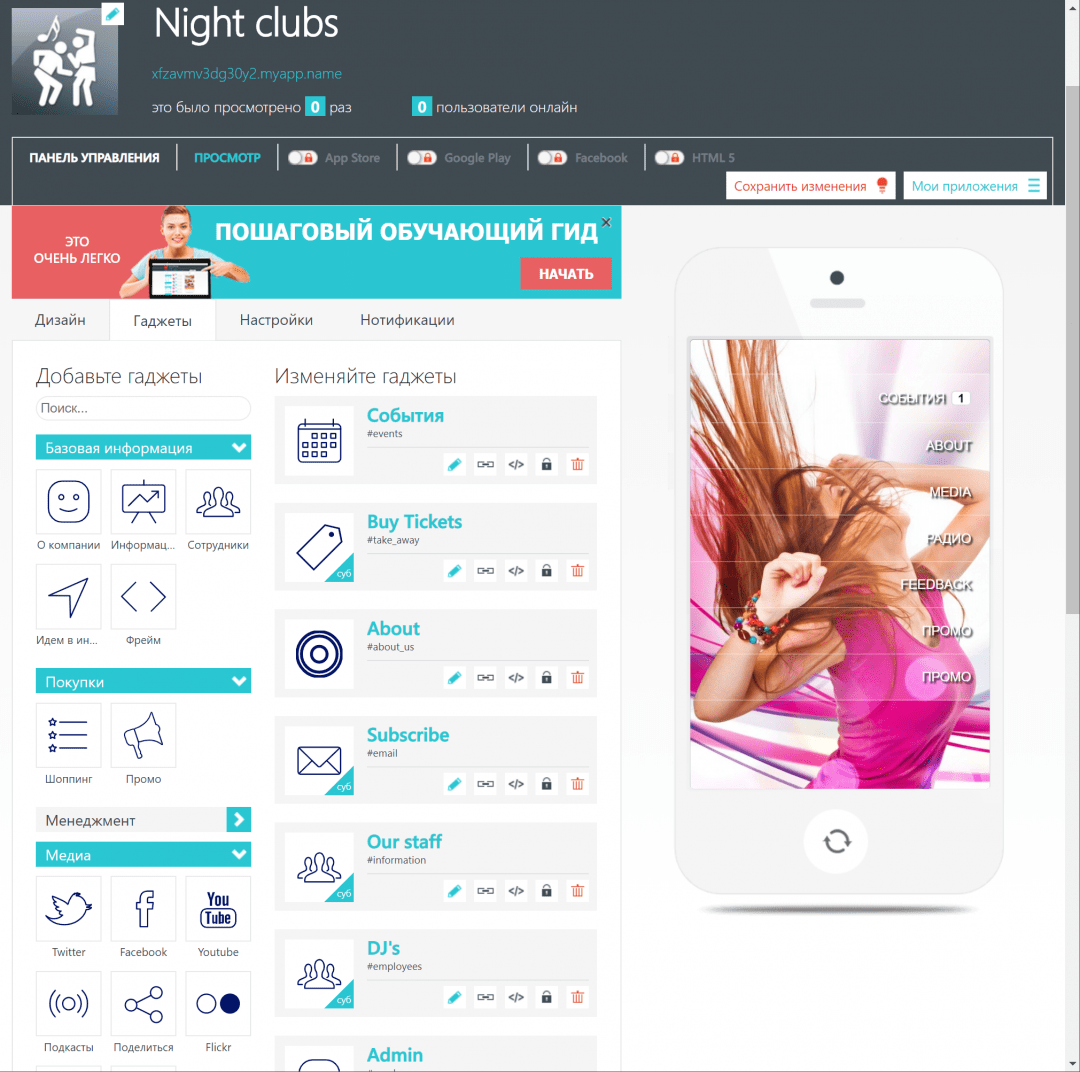
Аppybuilder
Платформы: Android
Мощная штука, если нужно что-то действительно особенное:
- больше 100 компонентов, которые можно перетаскивать;
- встроенный конструктор логики поведения, где можно задавать условия работы всего приложения и его частей;
- есть переменные, с которыми тоже можно работать в визуальном режиме;
- нет ограничения по дизайну.
Интересный момент: при выборе русского языка вместо триколора появляется флаг Китая.
Минусы: нестабильная работа и нужен навык дизайнера. Из-за множества функций, которые есть в этом сервисе, он не всегда может с первого раза собрать всё в одно приложение.
AppsGeyser
Платформы: Android
Бесплатный сервис по созданию простых приложений. Всё происходит в пошаговом режиме, и единственное, что от вас требуется — заполнить нужные поля на каждом этапе. В результате вы получаете готовое приложение со стандартным дизайном, но своим контентом. Иногда это может быть полезно, когда надо быстро протестировать рынок или собрать отклик от пользователей.
Минусы: всё только на шаблонах, поэтому тонкой настройки не ждите. Максимум — поменяете фон и цвет кнопок.
iBuildApp
Платформы: Android и iOS
Если вы — компания и вам срочно нужно выпустить приложение, посмотрите на этот сервис. В нём уже есть около сотни готовых шаблонов для разных видов бизнеса, а главное — поддержка множества виджетов от форм регистрации до корзины.
Минусы: сервис платный — от 3700руб в месяц. Дизайн шаблонов как будто застрял в нулевых — огромные кнопки на весь экран, странные иконки и полное отсутствие нужной информации. Но если нужно срочно, любой ценой и нет своего разработчика — то почему бы и нет?
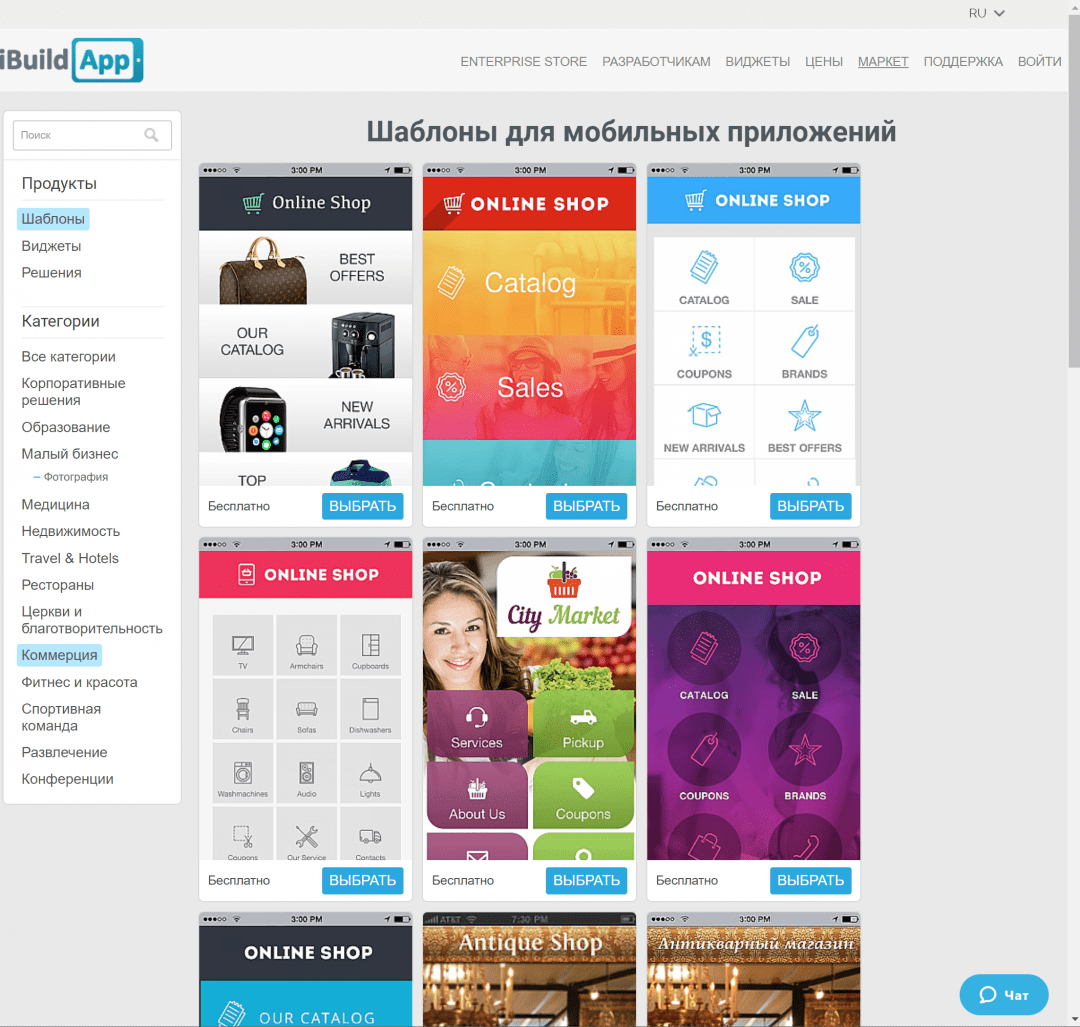
Gamesalad
Платформы: Android, iOS, HTML5, Windows (+Phone)
А это сервис для создания игр. Несмотря на то, что в нём можно делать практически любые игры от платформеров до аркад, он тоже работает с графическим интерфейсом. Вы перетаскиваете в нужные места главных героев, предметы окружающего мира, а потом настраиваете, как это будет взаимодействовать между собой.
Минусы: мы не уверены, что это минус для такого продукта, но на всякий случай — сервис просит от 17 долларов в год. Судя по результату, это того стоит.
Разработка приложений на Android с нуля: установка среды разработки

За последний год 53% интернет-трафика пришло с мобильных устройств, а приложения для Android используются значительно чаще прочих – до 71% смартфонов и планшетов работают под управлением самой популярной ОС в мире.
Знание Kotlin очень востребовано у работодателей. Диаграмма показывает соотношение вызовов на интервью владеющих разными языками программирования специалистов:
 Источник: Hired.
Источник: Hired.
В то же время Kotlin – не самый популярный язык среди программистов, следовательно конкуренция среди владеющих им специалистов значительно меньше:
 Источник: Hired.
Источник: Hired.
С какого языка программирования начать
Несмотря на более высокую востребованность Kotlin, если вы совсем новичок в программировании, начинать стоит с изучения Java. Тому есть несколько причин:
- У Java огромное комьюнити, и вам будет проще получить от экспертов ответы на возникшие вопросы. По Java больше туториалов, курсов и других бесплатных материалов.
- Для вас откроется большее количество вакансий. В случае, если вы передумаете заниматься мобильной разработкой, перейти на другое направление будет проще.
- Kotlin стал официальным языком для приложений на Android только в 2017 году. Все более ранние разработки написаны на Java, а с ними так или иначе придется взаимодействовать. Не говоря уже об огромном количестве библиотек и инструментов для Java, который существует с 1999 года.
- Высокотехнологичные программы (машинное обучение и вот это все) лучше писать на Java.
- Kotlin очень легко выучить, если вы знаете Java.
Тем не менее, в 2019 году Google объявил Kotlin как предпочтительный язык для разработки мобильных приложений на Android.
Структура приложений на Android
Приложение для Андроида состоит из четырех основных блоков, каждый из которых живет своей жизнью (имеет независимый жизненный цикл) – это означает, что создается и удаляется каждый компонент по-разному.
Компонентов одного вида может быть несколько, и они тоже работают независимо друг от друга.
1. Активности (activities) – это части приложения, которые видит (есть интерфейс) и с которыми взаимодействует пользователь. Например, в мессенджере отображаются непрочитанные сообщения, и пользователь что-то с ними делает.
2. Службы (services) – этот блок осуществляет свои действия на фоне работы с активностями или с другими приложениями. Можно выделить два типа: начатые, которые работают пока не завершат определенное действие (музыкальный проигрыватель, синхронизация), а также обязанные сервисы (bound services) – они запускаются по указанию системы или другого приложения.
3. Широковещательные приемники (Broadcast receivers) – это компоненты, которые постоянно сканируют указанную область (систему, другие приложение, ваше приложение) и доставляют в приложение сообщения об отслеживаемых изменениях.
Эти блоки могут запускаться системой (уведомление о низком заряде батареи), а также другими приложениями. Они, например, уведомляют другие приложения, что определенный файл был скачан и теперь доступен для использования.
4. Контент-провайдеры управляют данными приложения. Другие приложения могут запрашивать или изменять какие-то данные в хранилищах контент-провайдеров с их разрешения. Например, контент-провайдер системы Android по запросам от других приложений предоставляет им информацию о списке контактов пользователя.
Этот компонент также может использоваться для чтения и записи приватных данных, которые не предназначены для передачи другому приложению.
В системе каждое приложение работает в отдельном процессе, поэтому чтобы активировать какой-то из компонентов, используются такие объекты как намерения (intents). Они активируют сервисы, активности и широковещательные приемники.
Ресурсы – некодовые компоненты, вроде картинок, звуков, макетов и т.д. Они хранятся в отдельных файлах.
Базовые инструменты для начала
1. Android Studio – интегрированная среда разработки (IDE) для создания андроид-приложений. В ней вы найдете все необходимое: редактор кода, быстрый и многофункциональный эмулятор, образцы кода, интеграцию с GitHub, фреймворки и инструменты для тестирования, встроенную поддержку для облачной платформы Google и т.д.
Чтобы IDE работала быстро, рекомендуется запускать ее на: Windows 7, 8, или 10 (32-bit или 64-bit), Mac OS X от 10.10 (Yosemite) до 10.14 (Mojave), Linux (Ubuntu 14.04 LTS), Chrome OS.
2. Java Development Kit – это набор инструментов, которые помогают писать и запускать код на Java. Туда входят, например, компилятор и дебаггер.
3. Android-устройство – не обязательно телефон. Это может быть планшет, смарт-часы, телевизор, холодильник или какие-то другие умные вещи.
Если под рукой нет нужного устройства, для запуска приложений можно использовать виртуальный эмулятор. Он представляет собой программу, которая запускается на компьютере, но выглядит и ведет себя как физическое устройство.
Есть разные программы, представляющие собой виртуальный девайс. Как вариант, можно использовать эмулятор из Android Studio или Genymotion . Второй – быстрее и с большим количеством опций, но бесплатная версия доступна только для личного использования ( Как загрузить Google-приложение в Genymotion) .
Создаем приложение в Android Studio
Инсталлируем среду разработки в Windows
1. Для более быстрой установки и работы рекомендуется иметь систему с 8 GB RAM, 4 GB свободной памяти на жестком диске и минимальным разрешением экрана 1280 x 800 .
2. Скачиваем Android Studio.
3. Когда студия запускается, просто нажимаем несколько раз «next», там все нужное уже отмечено.
4. Когда у вас появляется окошко «Import Android Studio Settings», выбираем «do not import settings».
5. В «Install type» выбираем «Standard».
6. Выбираем светлую или темную тему.
7. Нажимаем «Finish».
8. Когда появилось окошко для начала нового проекта, нажимаем «Configure», а потом «Settings».
9. В открывшемся окне слева выбираем «System settings», а потом «Andoid SDK». Тут рекомендуется выбрать среды для всех версий Android, так как они пригодятся, когда вы будете создавать приложения под разные устройства. Если у вас не хватает памяти, можно не скачивать – для первого раза они не понадобятся.
Структура проекта в Android Studio
Каждый проект делится на модули, которые имеют отдельные файлы, настройки, функциональность. В проекте может быть один модуль или множество. Они по отдельности разрабатываются, тестируются и очищаются от неполадок.
Когда вы впервые создаете приложение, в новом проекте сразу появятся модули: «Android app module» и «Gradle».
 Источник: Developer. Android
Источник: Developer. Android
«Android app module» состоит из следующих элементов:
- Манифесты – содержит файлы AndroidManifest.xml.
- Java – содержит файлы с кодом.
- Ресурсы (res) – (о них мы говорили выше) содержит все некодовые файлы.
«Gradle» – это система сборки приложения. Она настраивается отдельно для каждого приложения.
Можно добавить следующие модули:
- «Feature module» – позволяет настроить, какие функции появляются вследствии наступления определенного условия или скачиваются пользователем в ваше приложение.
- «Library module» – состоит из тех же элементов, что и «Android app module». Представляет собой что-то вроде архива для повторно используемого кода.
- «Google Cloud module» – контейнер для бэкенд-кода в Google cloud.
Как добавить новые модули: File —> New —> New Module.
Как запустить простое приложение с «Hello world»
1. Открываем Android Studio.
2. В первом же окне вам нужно нажать «Start a new Android Studio project».
3. Далее необходимо выбрать тип устройства (телефон, часы, телевизор, автомобиль, интернет вещей). В каждом есть различные шаблоны. Для начала выбираем «Empty Activity» и нажимаем «next».
4. Теперь появляется окошко, где выбирается название проекта, язык и место на диске, куда сохранится проект.
Остальное пока менять не нужно, но уже в реальном приложении в «package name» вы сможете вписать свое доменное имя вместо «com.example».
Что касается «minimum API level», то приложения разработанные на более старой версии будут доступны для большего количества устройств, а на более новых легче работать.
5. Терпеливо ждем, пока подгрузятся все файлы нового проекта. Следующие будут открываться быстрее.
Запускаем на эмуляторе
Без виртуального устройства приложение не запустится. Поэтому создаем его в Android Studio:
- находим на верхней панели «AVD Manager», нажимаем.
- в открывшемся окне нажимаем «Create virtual device» и выбираем вид устройства и модель.
- далее потребуется скачать любую версию Android. Когда все скачалось, нажимаем «finish».
- теперь вы можете запустить первый проект, нажав «Run».
- приготовьтесь ждать.
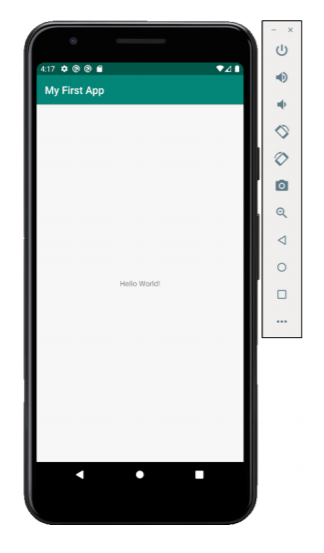
Запускаем на реальном устройстве
1. В настройках устройства нужно найти «Параметры разработчика —> Отладка USB».
2. Убедитесь, что на на вашем компьютере установлен «USB Driver».
3. Подключите андроид-устройство через порт USB.
4. В Android Studio в панели инструментов выберите ваше устройство.

5. Нажмите «Run». Приложение загрузится и запустится.
Если вас интересует полное погружение в профессию разработчика приложений для Android и обучение, после которого сразу можно выйти на рынок и получить оффер, стоит обратить внимание на факультет Андроид-разработки образовательной платформы GeekBrains.
В течение года под руководством экспертов-практиков вы освоите языки программирования Java и Kotlin, основные компоненты и элементы пользовательского интерфейса, жизненный цикл компонентов Activity и Fragment, работу с базами данных, архитектурные шаблоны проектирования, работу со сторонними библиотеками и тестирование приложений.
Успешно завершившим курс студентам выдается диплом о профессиональной переподготовке, а кроме того онлайн-академия оказывает им помощь в трудоустройстве.

Встречи строго конфиденциальны, проститутки Владивосток, горячие и притягательные -wowvladivostok.ru. Даже если вы не самый опытный любовник, то проститутки подскажут вам, как нужно обходиться с девушками. Милые проститутки Владивосток, сладкие и ухоженные, они такие заботливые и стройные, что мужчины тают под их чарами. Окунись в удовольствие.
 retro34.ru
retro34.ru